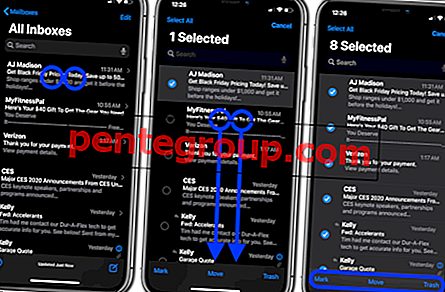Si vous cherchez des moyens de désactiver iMessage sur iPhone, vous êtes au bon endroit. Nous décrirons les étapes pour vous afin que vous puissiez facilement désactiver iMessage. Il peut y avoir plusieurs raisons pour lesquelles vous désactivez ce service. Qu'il passe à Android ou n'utilise pas un forfait de données avec Apple, laissez-nous vous aider à désactiver iMessage.
Étant donné qu'iMessage utilise votre adresse e-mail et votre numéro de téléphone et les lie à votre identifiant Apple et aux serveurs Apple vous permettant d'envoyer des messages à partir de n'importe quel appareil Apple que vous possédez, il sera impératif de désactiver iMessage à partir d'autres appareils également si vous ne le souhaitez pas. l'utiliser plus longtemps. Cela signifie que si vous possédez un iPad ou un ordinateur portable ou de bureau Apple, vous devez d'abord passer par le processus de désactivation d'iMessage sur ces appareils. Ensuite, vous pouvez procéder à partir de votre iPhone pour vous assurer que iMessage est complètement désactivé.
Il est important de désactiver iMessage si vous passez à une autre plate-forme, car beaucoup de nos lecteurs se sont plaints de la perte de messages lorsqu'ils tentent de transmettre un message à un utilisateur d'iPhone qui est passé à une autre plate-forme. Cela signifie que la personne qui envoie le message pense que le message a été remis, mais celui qui le reçoit n'a aucune idée que le message a été envoyé. Alors qu'Apple a travaillé sur la résolution de ces problèmes dans ses mises à jour et que les utilisateurs iOS10 ont une transition plus fluide, il est toujours bon de s'assurer qu'iMessage est désactivé si vous passez à une autre plate-forme.
Voir aussi: Comment réparer l'iPhone SE ne synchronisant pas iMessage
Désactivez iMessage sur votre iPad et Mac
Si vous possédez un autre appareil Apple comme un iPad ou un Mac en plus de votre iPhone, n'oubliez pas de commencer par ces appareils quand il s'agit de désactiver iMessage.
Utilisateurs Mac
- Accédez à l'application Messages sur votre Mac
- Ouvrez la barre de menu et cliquez sur Messages
- Maintenant, choisissez les préférences pour continuer
- Ici, vous verrez un onglet qui dit Comptes et cliquez dessus
- Choisissez votre compte iMessage connecté à cet appareil
- Il y aura une case à côté du numéro de téléphone. Décochez la case pour désactiver votre numéro de téléphone de l'appareil
- Recherchez l'option qui dit Activer ce compte et décochez la case pour que le compte puisse être désactivé
Remarque: Si vous ne disposez pas déjà d'une adresse e-mail associée à votre compte iMessage, vous devrez ajouter une adresse e-mail avant de supprimer votre numéro de téléphone.

Utilisateurs iPad
- Accédez au menu Paramètres de votre iPad
- Recherchez les messages et appuyez dessus
- Vous remarquerez qu'iMessage est en haut de la page suivante
- Changez simplement le curseur sur Off et iMessage sera également désactivé sur votre iPad.
Maintenant que vous avez désactivé iMessage de tous les autres appareils, désactivons également iMessage de votre iPhone.

Désactiver iMessage sur iPhone
La désactivation d'iMesage sur iPhone est assez simple.
- Accédez au menu Paramètres de votre iPhone
- Choisissez Messages dans le menu Paramètres
- Et dans le menu Messages, recherchez les iMessages
- Vous remarquerez un curseur à côté de lui qui vous permet de le désactiver. Le curseur sera vert s'il est activé. Faites-le simplement glisser et il deviendra gris pour indiquer que iMessage a été désactivé sur votre iPhone.

Après avoir désactivé iMessage, redémarrez votre appareil pour que votre iPhone intègre les nouvelles modifications. Une fois que votre appareil redémarre, essayez d'envoyer un message et vérifiez s'il passe comme un message texte ordinaire.
Lorsque votre message est envoyé dans une bulle verte, cela signifie qu'il s'agit d'un message texte normal tandis que ceux envoyés dans une bulle bleue indiquent qu'ils utilisent iMessage. Pour vous assurer que iMessage est désactivé, essayez d'envoyer un message texte à quelqu'un qui est un utilisateur iMessage et vérifiez si votre appareil envoie le message sous forme de texte normal ou non.
Utilisation de l'outil de désinscription d'Apple
Les utilisateurs d'Apple qui essaient de désactiver iMessage parce qu'ils ont perdu leur téléphone ou parce qu'ils sont passés à une autre plate-forme et ont oublié de désactiver iMessage avant d'échanger leur iPhone peuvent désactiver iMessage en utilisant l'outil de désenregistrement d'Apple. Il ne nécessite pas d'iPhone et vous permet de désactiver iMessage en ligne. Cela vous obligera à avoir votre numéro de téléphone actif avec vous au moment où vous désactivez iMessage.
- Suivez ce lien pour accéder à l'outil de désinscription: //selfsolve.apple.com/deregister-imessage
- Faites défiler jusqu'à la section qui dit que vous n'avez plus votre iPhone?
- Entrez votre numéro de téléphone connecté à iMessage sur votre iPhone
- Après avoir entré votre numéro, cliquez sur Envoyer le code et attendez que le code atteigne votre téléphone
- Une fois que vous obtenez un message avec le code de confirmation, entrez le code à six chiffres pour vous assurer que iMessage a été désactivé
- Une grande coche verte sur votre écran confirmera que iMessage a été désactivé pour vous.
Ces étapes sont utiles pour désactiver iMessage si vous passez à une autre plate-forme ou si votre appareil a été volé et que vous choisissez de passer à un smartphone fonctionnant sur une autre plate-forme. Si vous mettez à jour votre iPhone, vous n'avez pas vraiment à vous soucier de désactiver iMessage, car vous pouvez l'utiliser automatiquement sur le nouvel appareil.
Maintenant que vous connaissez les étapes de désactivation d'iMessage, assurez-vous de le faire sur tous les appareils que vous utilisez. Il s'assurera que vos messages arrivent sur votre téléphone sous forme de texte sans aucun problème. Étant donné que les lecteurs ont parlé de problèmes de réception de messages après avoir désactivé iMessage, la plupart du temps, c'est parce qu'il peut finir par rester actif sur l'un des appareils. Si rien ne vous convient, l'utilisation de l'outil de désinscription d'Apple est le moyen le plus efficace.
Voir aussi: Comment réparer iMessage en attente d'activation / iMessage ne fonctionne pas sur iPhone